系统之家Win10系统下载 - 系统之家官网
时间:2019-02-25 18:24 来源:系统之家官网 作者:huahua
1、在电脑图标右击鼠标,从弹出的快捷菜单中选择“管理”,然后点击“设备管理器”;

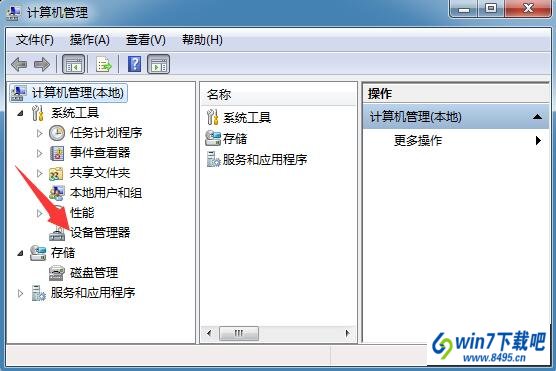
2、打开设备管理器后,点开“通用串行总线控制器”;

3、找到此电脑的UsB管理控制器共有两个,先点击第一个控制器,从弹出的快捷菜单中选择“属性”按钮;
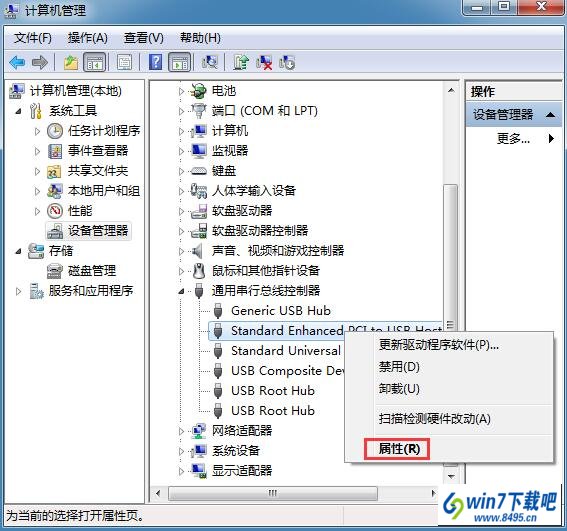
4、弹出属性设置对话框,切换到“高级”选项卡,勾选“不要通知我UsB错误”,最后点击“确定”按钮即可完成设置;
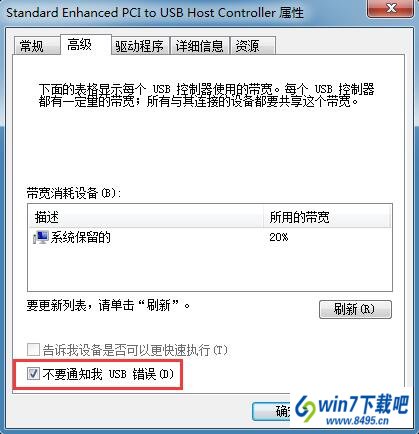
5、接下来点击第二个控制器,同上,从弹出的快捷菜单中选择“属性”按钮;
6、弹出属性设置对话框,切换到“高级”选项卡,勾选“不要通知我UsB错误”,最后点击“确定”按钮即可完成所有UsB控制器的设置。
相关文章
热门教程
热门系统下载
友情链接: